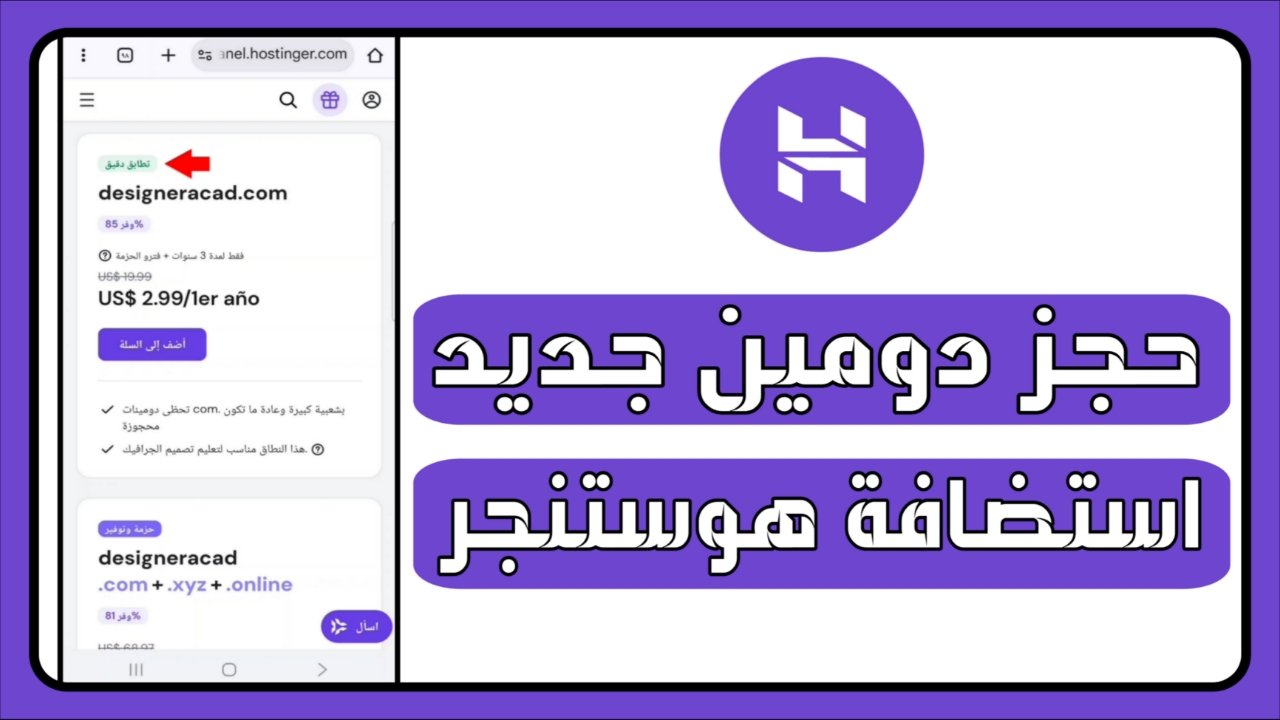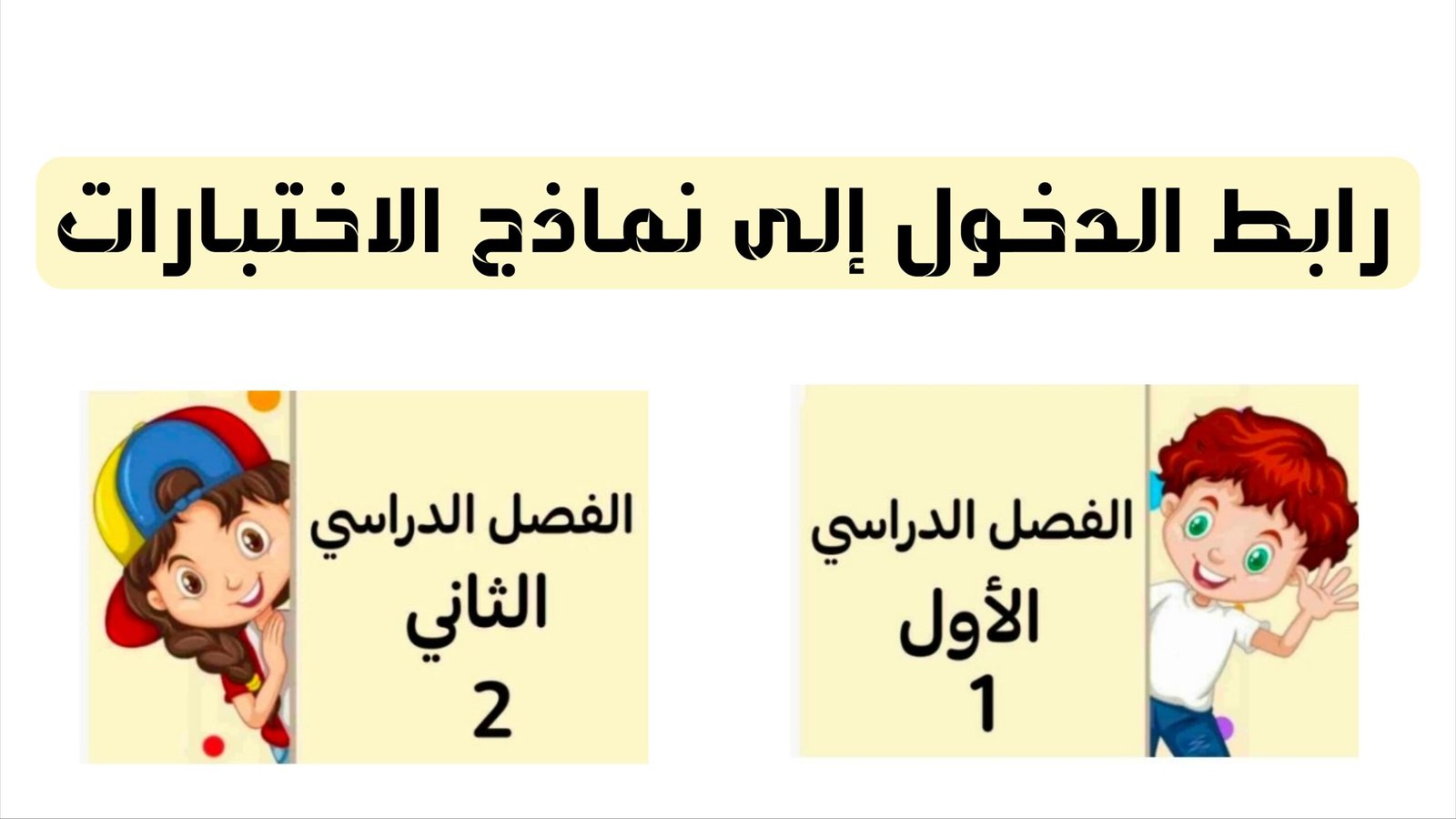هل واجهت مشكلة في توقف خدمات Google Play وترغب في إعادة تشغيلها؟ لا داعي للقلق! في هذا المقال، سنعرض لك طرقًا فعالة وسهلة لحل مشكلة تعطل خدمات Google Play واستعادة عمل التطبيقات والألعاب بسلاسة.
قد يحدث توقف خدمات Google Play بسبب عدة أسباب، مثل أخطاء النظام أو تعارضات بين التطبيقات. ومع ذلك، يمكنك حل هذه المشكلة بسهولة من خلال متابعة خطوات التصحيح الصحيحة.
أولاً، من الأفضل البدء بتصحيح أي خطأ في Google Play. يمكنك القيام بذلك من خلال اتباع بعض الخطوات البسيطة. سنتعلم في الأجزاء اللاحقة من هذا المقال عن الخطوات التفصيلية والكاملة لتصحيح Google Play وإعادة تشغيل الخدمات المتوقفة.
سواء كنت تواجه مشكلة في تنزيل التطبيقات أو تشغيل الألعاب على جهازك، فإن حل مشكلة توقف Google Play يتطلب بعض الخبرة والاستعانة بالإرشادات المناسبة. لذا، دعنا نستعرض معًا الحلول الممكنة ونتعلم كيفية تجاوز هذه المشكلة بسهولة وسرعة.
انتظر قادم الأجزاء حول كيفية إصلاح الخدمات المتوقفة على Google Play والخطوات المهمة لتصحيح أي خطأ في Google Play بسهولة ويسر. استعد للاستمتاع بتجربة متجددة على جهازك الذكي بعد إعادة تشغيل Google Play!
خطوات تصحيح خطأ Google Play
إذا واجهتك أي مشكلة في تطبيق Google Play وتم إيقاف الخدمات، فيمكنك اتخاذ بعض الخطوات لتصحيح المشكلة وإعادة تشغيل الخدمات المتوقفة. سنستعرض في هذا القسم بعض الخطوات التي يمكنك اتباعها لإصلاح Google Play بسهولة وسرعة.
شاهد: كيف الغي مراقبة الواتس اب للايفون
تحديث تطبيق Google Play
قد يكون سبب توقف الخدمات في Google Play هو وجود نسخة قديمة من التطبيق. لذا، قم بالتحقق من وجود تحديثات جديدة لتطبيق Google Play وتثبيتها على جهازك. يمكنك فعل ذلك عن طريق اتباع الخطوات التالية:
- افتح Google Play على جهازك
- انتقل إلى قائمة الإعدادات
- اضغط على “تحديث التطبيقات”
- ابحث عن تطبيق Google Play واضغط على “تحديث”
مسح بيانات تطبيق Google Play
قد يكون السبب وراء تعطل Google Play هو وجود بيانات تالفة أو مخزنة بطريقة غير صحيحة. لحل هذه المشكلة، يمكنك مسح بيانات تطبيق Google Play عن طريق اتباع الخطوات التالية:
- افتح إعدادات جهازك
- انتقل إلى قائمة “تطبيقات” أو “إدارة التطبيقات”
- ابحث عن تطبيق Google Play
- اضغط على “مسح البيانات” أو “احذف البيانات”
تحقق من اتصال الإنترنت
تأكد من وجود اتصال جيد بالإنترنت على جهازك. قد يتوقف Google Play عن العمل إذا كانت سرعة الاتصال بالإنترنت ضعيفة أو إذا كنت غير متصل بالشبكة. يمكنك تجربة الخطوات التالية للتحقق من اتصال الإنترنت:
- تحقق من وجود اتصال Wi-Fi قوي
- تجربة بدء تشغيل خدمة البيانات المحمولة إذا كانت Wi-Fi غير متاحة
- إعادة تشغيل جهازك
إعادة تثبيت تطبيق Google Play
في حالة عدم نجاح الخطوات السابقة في إصلاح المشكلة، قد تحتاج إلى إعادة تثبيت تطبيق Google Play على جهازك. قم بمسح التطبيق الحالي من الجهاز وثبته مرة أخرى من المتجر. يمكنك اتباع الخطوات التالية لإعادة تثبيت تطبيق Google Play:
- ابحث عن تطبيق Google Play في متجر التطبيقات
- اضغط على “تثبيت” لتثبيت التطبيق
| الخطوة | الوصف |
|---|---|
| 1 | ابحث عن تطبيق Google Play في متجر التطبيقات |
| 2 | اضغط على “تثبيت” لتثبيت التطبيق |
كيفية إصلاح الخدمات المتوقفة على Google Play
إذا واجهت مشكلة في تعطل خدمات Google Play وترغب في إعادة تفعيلها وإصلاحها، فإليك بعض الحلول التي تساعدك على استعادة عمل الخدمات بشكل سليم. قد تتطلب هذه الحلول بعض الخطوات والإجراءات، لكنها تثبت فعالية وفعّالة في أغلب الحالات.
1. إعادة تفعيل خدمات Google Play
عندما تتوقف خدمات Google Play، قد يكون السبب في ذلك هو تعطيلها عن طريق الخطأ. لذا، أول خطوة يجب اتخاذها هي التحقق من إعدادات الجهاز والتأكد من أن خدمات Google Play مفعلة بشكل صحيح.
لفعل ذلك، اتبع الخطوات التالية:
- انتقل إلى إعدادات الجهاز الخاص بك.
- اختر “تطبيقات” أو “إدارة التطبيقات” من القائمة.
- ابحث عن تطبيق “Google Play” واختره.
- تحقق مما إذا كان التبديل (تفعيل/تعطيل) مفعلاً. إذا لم يكن مفعلاً، فقم بتفعيله.
بعد تنفيذ هذه الخطوات، قم بإعادة تشغيل جهازك وتحقق مما إذا كانت خدمات Google Play قد عادت للعمل بشكل صحيح أم لا.
2. تحديث التطبيقات ونظام التشغيل
قد يكون توقف خدمات Google Play نتيجة لاستخدام إصدار قديم من التطبيقات أو نظام التشغيل. لذا، يجب التأكد من تحديث جميع التطبيقات ونظام التشغيل إلى أحدث إصدار متاح.
لتحديث التطبيقات ونظام التشغيل، اتبع الخطوات التالية:
- انتقل إلى Google Play Store على جهازك.
- اضغط على القائمة الجانبية واختر “تحديثات” أو “قائمة التطبيقات”، اعتمادًا على الإصدار الذي تستخدمه.
- اضغط على “تحديث الكل” لتحديث جميع التطبيقات.
- بعد ذلك، انتقل إلى إعدادات الجهاز واختر “النظام” أو “التحديثات”، ثم اضغط على “التحقق من وجود تحديثات”.
- إذا كان هناك تحديثات متاحة، فقم بتحميلها وتثبيتها على جهازك.
بعد إجراء هذه الخطوات، قم بإعادة تشغيل جهازك وتحقق من استعادة عمل خدمات Google Play بشكل صحيح.
3. مسح ذاكرة التخزين المؤقتة والبيانات
قد يتسبب تراكم الذاكرة المؤقتة والبيانات المؤقتة في حدوث مشكلات في خدمات Google Play. لذا، يفضل مسح ذاكرة التخزين المؤقتة والبيانات بشكل دوري للحفاظ على سلامة الخدمة.
- انتقل إلى إعدادات الجهاز الخاص بك.
- اختر “تطبيقات” أو “إدارة التطبيقات” من القائمة.
- ابحث عن تطبيق “Google Play” واختره.
- اضغط على “مسح البيانات” وقم بتأكيد العملية.
- بعد ذلك، اضغط على “مسح ذاكرة التخزين المؤقتة” وقم بتأكيد العملية أيضًا.
بمجرد مسح ذاكرة التخزين المؤقتة والبيانات، قم بإعادة تشغيل جهازك وتأكد من استعادة عمل خدمات Google Play بشكل صحيح.

باستخدام هذه الحلول المذكورة، يمكنك إصلاح الخدمات المتوقفة على Google Play واستعادة عملها بشكل سليم. ومع ذلك، إذا استمرت المشكلة، فقد يكون من الأفضل الاتصال بدعم Google Play الفني للحصول على مساعدة إضافية وحل المشكلة بشكل نهائي.
دليل لحل مشكلة ايقاف Google Play
إن تواجهك مشكلة في إيقاف خدمات Google Play، فإن هذا الدليل سيوفر لك التوجيهات والإرشادات اللازمة لحل هذه المشكلة بسهولة وفعالية. نقدم لك في هذا القسم خطوات مفصلة يمكنك اتباعها لإصلاح مشكلة إيقاف خدمات Google Play واستعادة تشغيلها بشكل صحيح.
خطوة 1: إعادة تشغيل الجهاز
أحيانًا، يكون إعادة تشغيل الجهاز الخاص بك كافيًا لحل مشكلة إيقاف خدمات Google Play. قم بإيقاف تشغيل الجهاز بشكل كامل ثم قم بتشغيله مرة أخرى وتحقق مما إذا كانت خدمات Google Play تعمل بشكل طبيعي الآن.
خطوة 2: مسح بيانات التخزين المؤقت والبيانات
جرب مسح بيانات التخزين المؤقت والبيانات لتطبيق Google Play على جهازك. يعمل ذلك على إزالة أي مشكلة محتملة في البيانات المخزنة وقد يحل المشكلة بشكل سريع. لاتباع الخطوات، اتبع التعليمات التالية:
| خطوة | إجراء |
|---|---|
| 1 | اذهب إلى “إعدادات” في جهازك. |
| 2 | اختر “تطبيقات” أو “إدارة التطبيقات” أو “تطبيقات وإشعارات”. |
| 3 | ابحث عن “Google Play” في قائمة التطبيقات. |
| 4 | اختر “مسح بيانات التخزين” واضغط على “موافق” لتأكيد الإجراء. |
خطوة 3: التحقق من اتصال الإنترنت
تأكد من أن جهازك متصل بالإنترنت بشكل صحيح. تأكد من وجود اتصال قوي ومستقر قبل تشغيل Google Play. قم بفتح متصفح الويب وتأكد من قدرتك على الوصول إلى مواقع الويب بشكل طبيعي. إذا كنت تواجه مشكلة في الاتصال بشبكة الإنترنت، فاتبع خطوات إصلاح الاتصال بالإنترنت على جهازك.
خطوة 4: تحديث تطبيق Google Play
تأكد من أن تطبيق Google Play محدث إلى أحدث إصدار. يمكن أن يكون تحديث التطبيق مفيدًا لحل مشكلة إيقاف خدمات Google Play. قم بزيارة متجر Google Play وتحقق من وجود تحديثات متاحة لتطبيق Google Play وقم بتثبيتها إذا لزم الأمر.
إصلاح خدمات Google Play المتوقفة
في هذا القسم، سنناقش كيفية إصلاح الخدمات المتوقفة على Google Play وإعادة تشغيلها بسهولة ويسر. إن تجربة توقف الخدمات على Google Play يمكن أن تكون محبطة، حيث تحرمك من الاستفادة الكاملة من التطبيقات والألعاب المتاحة. ولكن مع رواسب صناعة SEO، نحن هنا للمساعدة في تذليل العقبات وتقديم الحلول المناسبة.
قبل الشروع في إصلاح الخدمات المتوقفة على Google Play، هناك بعض الخطوات التحضيرية التي يجب اتخاذها. أولاً وقبل كل شيء، تأكد من اتصال جهازك بالإنترنت، وتحقق من حالة اتصال Wi-Fi أو بيانات الجوال. ثم، قم بتحديث تطبيق “Google Play” إلى أحدث إصدار متاح. قد يكون تحديث التطبيق هو ما يحتاجه جهازك لاستعادة الوظائف المتوقفة.
إذا لم تعد هذه الخطوات مفيدة، فيمكن أن يكون هناك خلل في خدمات Google Play على جهازك. الخطوة التالية هي إيقاف تطبيقات “Google Play” و”Google Play Framework” وتنظيف ذاكرة التخزين المؤقت الخاصة بهما. للقيام بذلك، اتبع الخطوات التالية:
- انتقل إلى “إعدادات” على جهازك.
- حدد “تطبيقات” أو “إدارة التطبيقات”.
- انتقل إلى “Google Play” واضغط على القسم “مساحة التخزين”.
- اضغط على “مسح البيانات” و”مسح ذاكرة التخزين المؤقت”.
- كرر الخطوات نفسها لتطبيق “Google Play Framework”.
بعد إتمام هذه الخطوات، قم بإعادة تشغيل جهازك وافتح تطبيق “Google Play” للتحقق مما إذا كانت الخدمات قد عادت إلى العمل.
في حال عدم استعادة الخدمات، قد تعني هذه المشكلة أن خدمات Google Play غير متوافقة مع إصدار نظام التشغيل الذي تستخدمه. في هذه الحالة، قد يكون من الضروري تحديث نظام التشغيل على جهازك إلى الإصدار الأحدث المتاح. قم بالتحقق من إعدادات النظام لجهازك وابحث عن أي تحديثات متاحة.
وأخيرًا، إذا استمرت المشكلة في الحدوث، فقد يكون من الأفضل الاتصال بدعم Google Play للحصول على المساعدة الفنية. يمكن لفريق الدعم في Google تقديم التوجيهات والتعليمات اللازمة لإصلاح المشكلة.
قم بتجربة هذه الخطوات البسيطة لإصلاح الخدمات المتوقفة على Google Play وإعادة تشغيلها. من خلال اتباع هذه الإرشادات، يمكنك استعادة الوظائف المتوقفة والاستمتاع بتجربة Google Play بالكامل.
الخلاصة
بعد استعراض الخطوات والحلول المقدمة لحل مشكلة تم ايقاف خدمات Google Play وإعادة تشغيلها، يمكننا الاستنتاج أنه بواسطة اتباع هذه الخطوات يمكنك حل المشكلة بسهولة ويسر. بعد أن تعرفت على الأسباب المحتملة لتوقف خدمات Google Play وتعذر تشغيل التطبيقات والألعاب المفضلة لديك، يمكنك تجربة الخطوات المختلفة لتصحيح الخلل.
أولاً، تأكد من تحديث تطبيق Google Play إلى أحدث إصدار، حيث يمكن أن يحل التحديث الجديد المشكلة. ثانياً، حاول مسح بيانات وذاكرة التخزين المؤقتة لتطبيق Google Play من إعدادات الجهاز الخاص بك. يمكن أيضًا حذف وإعادة تثبيت التطبيق لتصحيح أي مشكلات تقنية تحدث. كما يُنصح بفحص اتصال الإنترنت الخاص بك للتأكد من أنه قوي ومستقر بشكل كافٍ لتشغيل Google Play.
تذكر أنه في حال لم تتمكن من حل المشكلة باستخدام هذه الخطوات أو إذا كنت بحاجة إلى مساعدة إضافية، يُنصح بالتواصل مع فريق دعم Google Play. سوف يقومون بتوجيهك وتقديم المساعدة لحل المشكلة بشكل فعّال وفوري.